W7笔记本重装分区教程(轻松解决W7笔记本分区问题,让电脑更流畅)
![]() 游客
2024-01-08 10:39
397
游客
2024-01-08 10:39
397
在使用W7笔记本电脑的过程中,由于一些原因,我们可能需要对硬盘进行重装分区。本文将详细介绍W7笔记本重装分区的步骤,帮助您轻松解决分区问题,让电脑更加流畅。
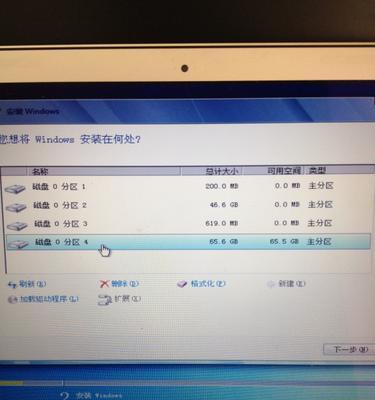
备份重要数据
在进行任何操作之前,我们首先要做的就是备份重要数据。可以将重要文件、照片、视频等复制到外部存储设备或云盘中,以免数据丢失。
准备安装光盘或U盘
重装分区需要使用安装光盘或U盘,因此我们需要提前准备好一个W7系统安装光盘或制作一个W7系统安装U盘。
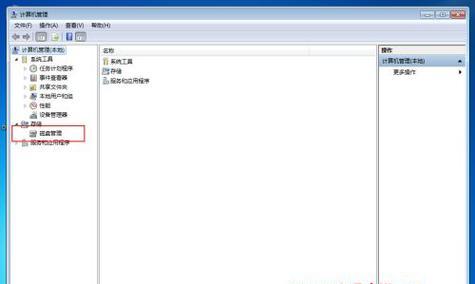
进入BIOS设置
重启电脑,在开机时按下相应的按键进入BIOS设置界面。不同品牌的电脑可能按键不同,一般是按下F2、F8、F10或Delete键进入。
设置启动项为光盘或U盘
在BIOS设置界面中,找到“Boot”或“启动项”选项,将启动顺序调整为首先从光盘或U盘启动。保存设置并退出BIOS。
启动电脑并进入安装界面
重启电脑后,系统会自动从光盘或U盘启动。进入安装界面后,选择“安装Windows”选项,并按照提示进行操作。
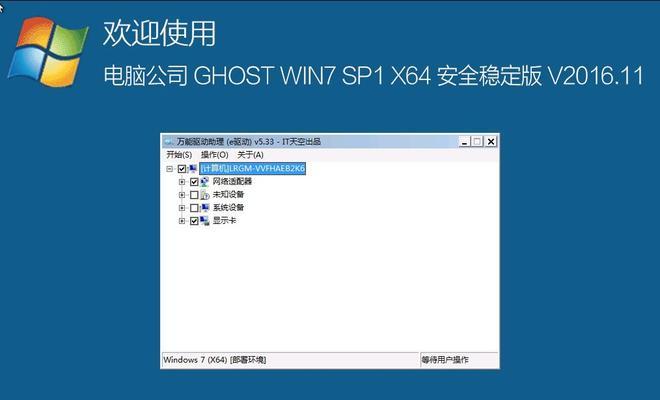
选择分区工具
在安装界面中,选择“自定义(高级)”安装类型,然后选择“分区”选项。这样我们就可以对硬盘进行分区操作了。
删除原有分区
在分区工具中,找到原有的分区并选择删除。请注意,删除分区将清空该分区中的所有数据,请确保已经备份好重要数据。
新建分区
在分区工具中,点击“新建”按钮,然后设置新分区的大小和文件系统类型。可以根据自己的需求来设置分区大小。
格式化分区
在新建完分区后,选择新分区并点击“格式化”按钮。格式化会清空该分区并设置文件系统,以便系统正常使用该分区。
重复新建和格式化操作
根据自己的需求,可以重复进行新建和格式化操作,以创建多个分区。这样可以更好地管理电脑中的文件和数据。
选择安装分区
在分区工具中完成分区操作后,选择一个分区并点击“下一步”按钮,系统将在该分区上安装W7系统。
等待安装完成
系统将开始安装W7系统,在安装过程中可能需要等待一段时间。请耐心等待,不要进行其他操作。
设置用户名和密码
安装完成后,系统会要求设置用户名和密码。请根据提示进行设置,以确保账户的安全性。
安装驱动程序
安装完成后,我们还需要安装相应的驱动程序,以确保硬件正常工作。可以从官方网站下载并安装对应的驱动程序。
恢复重要数据
在完成驱动程序的安装后,可以将之前备份的重要数据复制回电脑中,恢复到原来的位置。
通过以上步骤,我们可以轻松地对W7笔记本进行重装分区操作。在操作过程中,请务必谨慎操作,并确保已经备份好重要数据。通过重装分区,我们可以更好地管理电脑的存储空间,提高电脑的运行效率。
转载请注明来自数码俱乐部,本文标题:《W7笔记本重装分区教程(轻松解决W7笔记本分区问题,让电脑更流畅)》
标签:笔记本重装分区
- 最近发表
-
- 体验美诺吸尘器的卓越清洁功能(从实用性、操作便捷性和清洁效果三方面评测)
- 大白菜Win10安装教程(轻松在U盘上安装大白菜Win10系统,享受全新操作体验)
- 以航嘉电源的性能和可靠性分析(解读以航嘉电源的关键特点和用户评价)
- 使用PE装载Win10系统的教程(一步步教你如何使用PE装载Win10系统)
- L笔记本屏幕安装教程(简单易懂的步骤,让你快速完成L笔记本屏幕更换)
- 提升效率!常用快捷键命令大全分享(快速操作电脑,轻松工作生活)
- 如何使用U盘进行系统重装教程(以好系统U盘重装教程详解)
- 重装电脑系统win7系统的完整教程(详细步骤帮你重新安装win7系统,让电脑焕然一新)
- 使用U盘镜像安装系统的详细教程(轻松搭建你的操作系统—U盘安装系统教程)
- 大白菜U盘制作系统教程(简单易学的U盘系统安装方法)
- 标签列表

